طرق تفعيل النسخ الاحتياطي للايفون و الايباد
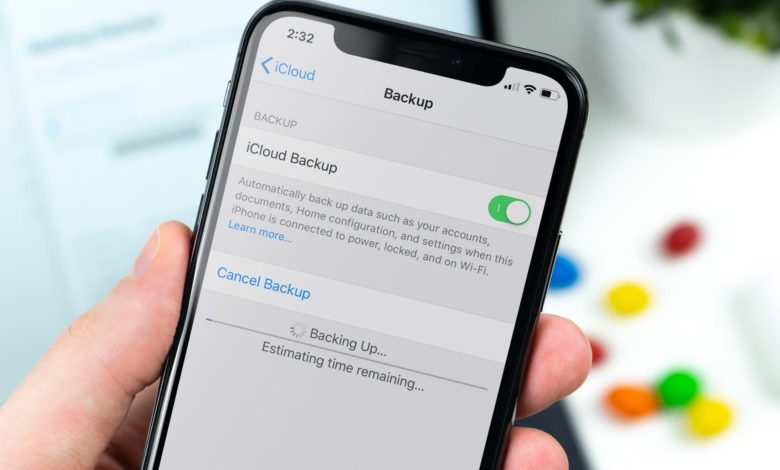
تعرف الان على طرق تفعيل النسخ الاحتياطي للايفون و الايباد التي تساعد على استعادة بيانات هاتفك بالكامل في اي لحظه فقدت بها تلك البيانات او حدث بها ضرر او تلف للهاتف فيمكنك بسهولة اعادة كل ما فقدته مجددا ، فعندما يتعلق الامر بالصور التي تحتوي على لحظات سعيدة فان فقدانها يكون في غاية السوء لذا لا تقلق فأدناه سنرشدك على كيفية عمل نسخة احتياطية لكل ما هو هام على هاتفك .
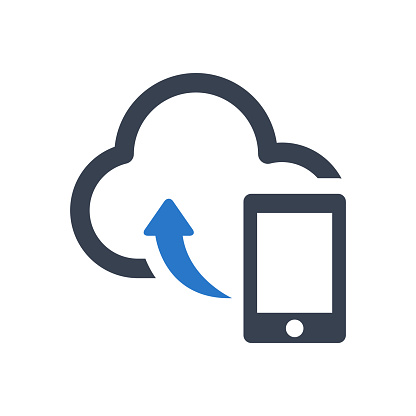
طرق تفعيل النسخ الاحتياطي للايفون و الايباد
خدمة iCloud
تفعيل النسخ الاحتياطي من خلال iCloud لا يحتاج الى توصيل الهاتف بالكمبيوتر
يمكنك عمل النسخ الاحتياطي للايفون بالاعتماد على خدمة iCloud المقدمه من Apple و هي عباره عن تخزين سحابي و تمنحك الشركه 5 جيجا مجانية من هذا التخزين السحابي حتى تتمكن من الاحتفاظ بالنسخ الاحتياطي لملفاتك الهامه سواء كانت صور او مقاطع فيديو او غيرها من الاعدادات و الملفات .
و للحصول على مساحه اكبر سيتعين على الاشتراك بقيمة 0.99$ للحصول على 50 جيجا في الشهر الواحد او 200 جيجا مقابل2.99$ في الشهر الواحد و خطط اخرى كما هو موضح ادناه و للاشتراك يمكنك الدخول على موقع ابل من هنا .
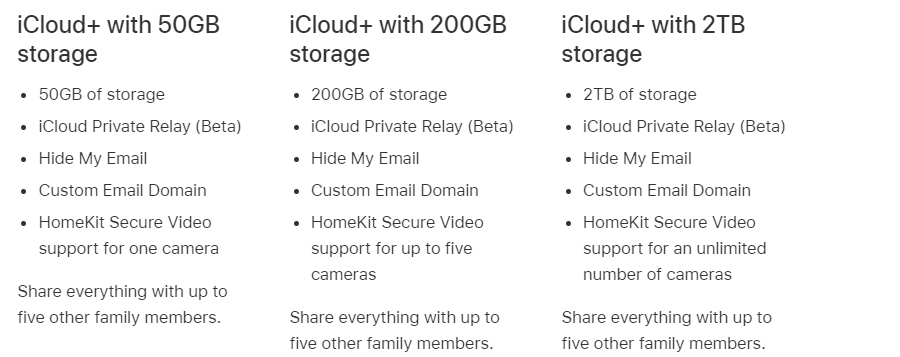
و لتفعيل النسخ الاحتياطي يمكنك اتباع الاتي :
- قم بالدخول على الاعدادات
- اضغط على صورة الملف الشخصي كما هو موضح بالصوره ادناه .
- اختر من القائمة iCloud ثم iCloud Backup
- قم بتحريك الدائرة حتى يصبح الشريط باللون الاخضر لتفعيل خدمة النسخ الاحتياطي
- قم بالضغط على Backup Now لمعرفة الوقت و التاريخ المحددين اللذين تم فيهما النسخ الاحتياطي لهاتفك .
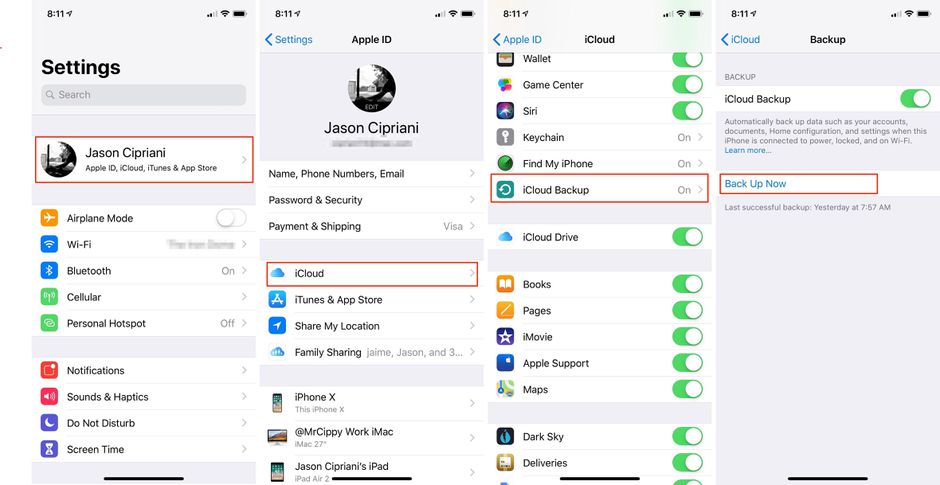
قد يعجبك ايضا التعرف على افضل برامج النسخ الاحتياطي للكمبيوتر 2022
خدمة iTunes
تفعيل النسخ الاحتياطي من خلال iTunes يحتاج الى توصيل الهاتف بالكمبيوتر
يمكنك استخدام خدمة iTunes لعمل النسخ الاحتياطي للايفون من خلال التخزين السحابي و هنا يجب توفر جهاز كمبيوتر حتى نتمكن من تفعيل الخدمة .
- توجه الى موقع Apple Support للتمكن من تحميل تطبيق iTunes لعمل النسخ الاحتياطي او استعادته .
- قم بتوصيل هاتفك الايفون بالكمبيوتر من خلال كابل الشحن .
- اختر النسخ الاحتياطي “Backup” من القائمة على اليسار.

- قم بالضغط على ايقونة الايفون في الشريط العلوي للتطبيق و اذا لم تجدها فيمكنك اختيار كلمة Account الموجوده في نفس الشريط العلوي قم اختر Authorizations ثم اختر Authorize This Computer و قم باتباع التعليمات التي سوف تظهر لك لتتمكن من السماح للربط بين الايفون و جهاز الكمبيوتر .
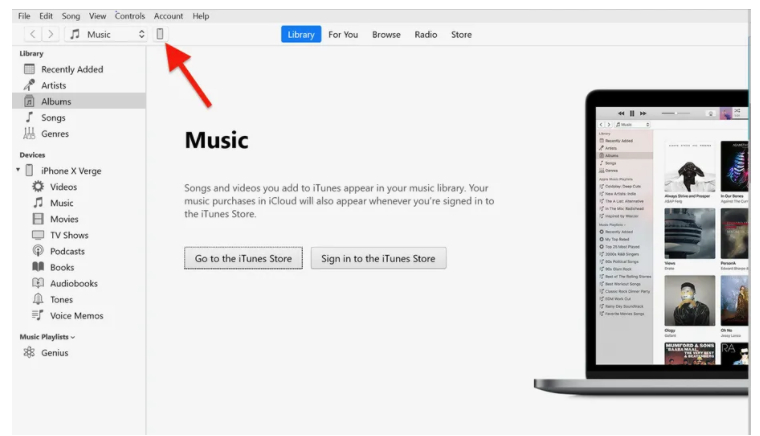
- اذا كانت تلك المره الاول لك فسوف يسالك التطبيق ما إذا كنت تريد إعداد هاتفك كجهاز جديد أو استعادة نسخة احتياطية سابقة و يمكنك اختيار إعداد هاتفك كجهاز جديد .
- اختر عام “General” الموجوده باعلى القائمة ثم اختر النسخ الاحتياطية “Backups” و بداخل iTunes اختر This computer
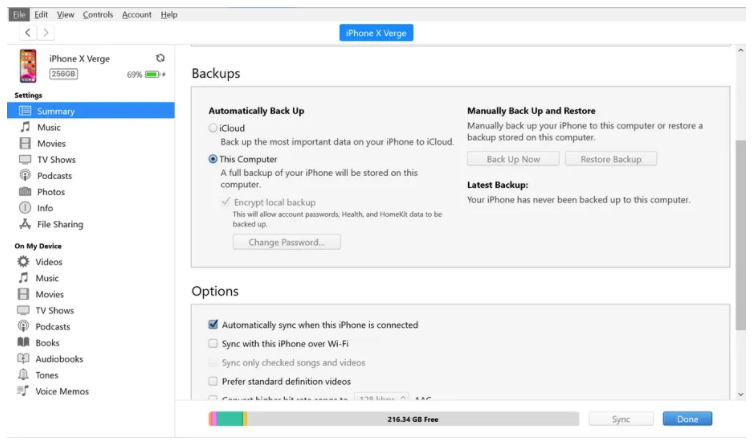
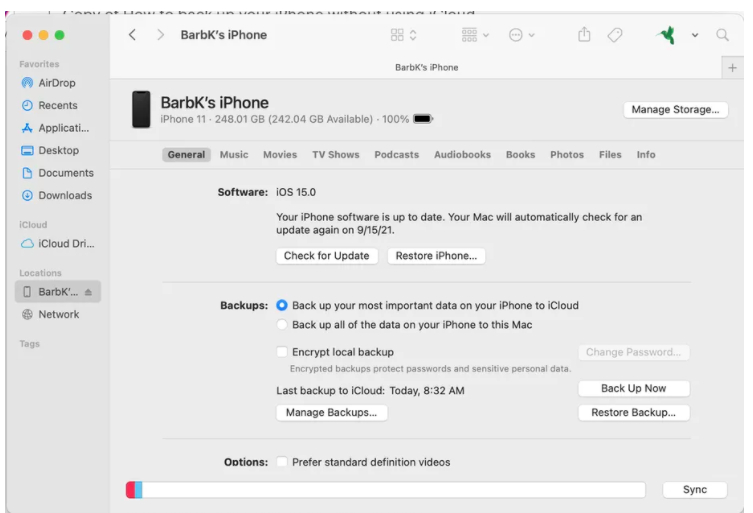
- قم بعمل رمز المرور السري لزيادة الامان و لا تنسى هذا الرمز ابدا و بمجرد تعيين التشفير ، من المحتمل أن يبدأ النسخ الاحتياطي تلقائيًا او انقر فوق نسخ احتياطى الآن “Backup now”
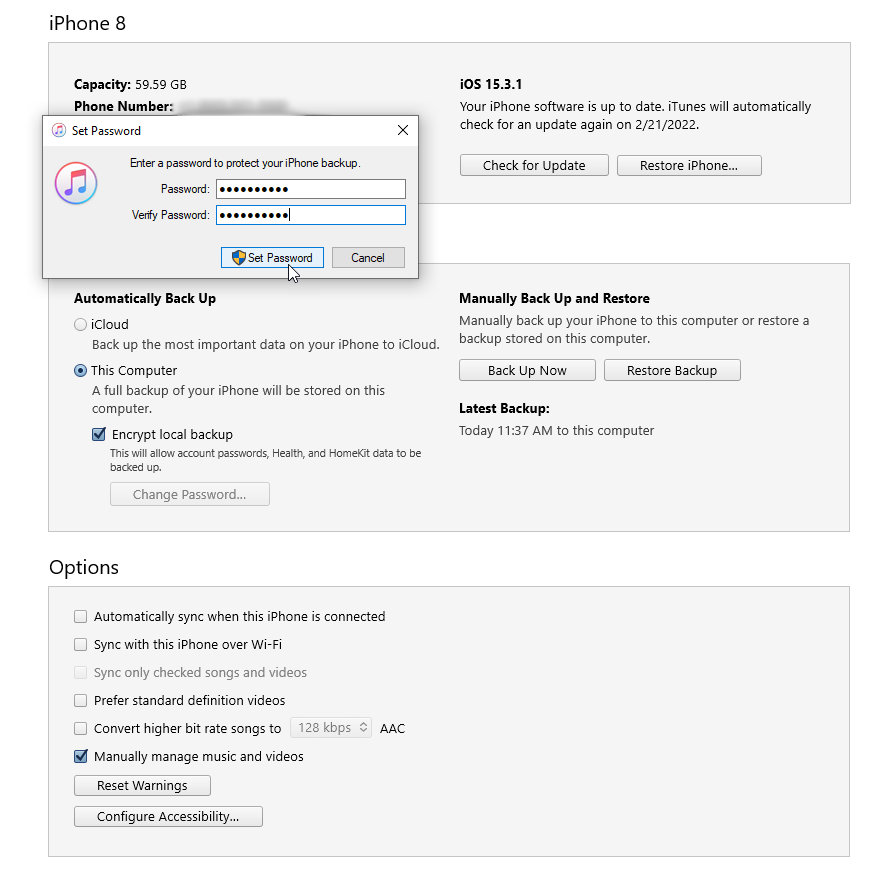
الان قد تم النسخ الاحتياطي للايفون و سيتم الاختفاظ بنسخه احتياطية من الملفات الهامه التي ترغب في الاحتفاظ بها و يمكنك اختيار ما ترغب في نسخه احتياطيا .
و بالإضافة إلى التحقق من حالة النسخ الاحتياطية الموجودة في “Latest Backups” أحدث النسخ الاحتياطية ، يمكنك مراجعتها ضمن تفضيلات iTunes.
انقر فوق القائمة على Edit و اختر Preferences ، ثم انقر فوق عنوان Devices. ستلاحظ وجود كل نسخة احتياطية قمت بها و تشير أيقونة القفل إلى أنه تم تشفير النسخة الاحتياطية و بالتمرير بالماوس فوق اي نسخة احتياطية منها ستشاهد كافة التفاصيل الموجودة عليها .
كانت تلك افضل طرق النسخ الاحتياطي للايفون بشكل تلقائي و سلس .

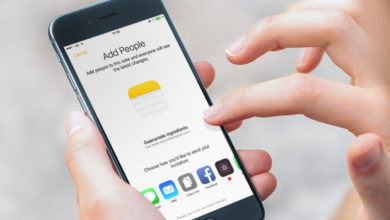
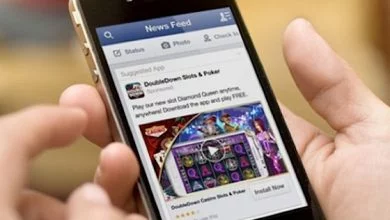


تعليق واحد